Panduan Otomatisasi Google Drive: Simpan dan Sinkron Cepat!

Pernah merasa repot harus menyimpan file satu per satu ke Google Drive? Atau bingung mengatur file yang menumpuk tanpa struktur? Tenang, ada solusinya: otomatisasi Google Drive. Artikel ini akan membantumu memahami cara kerja otomatisasi, alat yang bisa kamu gunakan, hingga contoh nyata untuk menyederhanakan aktivitas sehari-hari di platform ini.
Apa Itu Otomatisasi Google Drive?
Definisi Otomatisasi Google Drive
Secara sederhana, otomatisasi Google Drive adalah proses mengatur, menyimpan, membagikan, hingga menyinkronkan file yang ada di Google Drive secara otomatis tanpa harus dilakukan manual.
Dengan memanfaatkan tools seperti script, integrasi software, dan platform otomatisasi, kamu bisa mengurangi pekerjaan berulang seperti backup, klasifikasi file, atau pengaturan izin berbagi.
Teknologi ini membantu kamu untuk tetap fokus pada pekerjaan penting, sementara sistem bekerja di belakang layar. Bahkan, otomatisasi juga bisa digunakan untuk hal yang lebih kompleks, seperti mengubah format file, membaca data dari formulir, hingga menyambungkan Google Drive ke aplikasi lain.
Intinya, otomatisasi Google Drive adalah cara menggunakan Google Drive dengan cerdas untuk manajemen file yang lebih efisien.
Cara Kerja Umum Otomatisasi Google Drive
Meski ada banyak tools berbeda, cara kerja otomatisasi Google Drive biasanya mengikuti alur berikut:
- Trigger: Pemicu otomatisasi. Misalnya, saat seseorang mengisi Google Form.
- Action: Langkah otomatis yang dilakukan setelah trigger aktif. Contohnya, file baru langsung disimpan di folder tertentu.
- Integrasi: Sistem akan terhubung dengan Google Drive (atau aplikasi lain) dan bertindak sesuai alur yang kamu buat.
- Token: Digunakan untuk memindahkan data antarlangkah, seperti mengisi nama file otomatis dari data Form.
Begitu workflow siap, kamu tinggal mengetes dan mempublikasikannya. Hasilnya? Semuanya berjalan otomatis, dan kamu tidak perlu buka Google Drive tiap kali butuh simpan atau atur file.
Manfaat Otomatisasi Google Drive
Mengapa kamu harus menggunakan otomatisasi Google Drive? Karena manfaatnya sangat terasa, apalagi kalau kamu bekerja dengan banyak file atau tim:
- Hemat waktu: Tak perlu lagi melakukan tugas berulang seperti menyimpan lampiran email secara manual.
- Minim kesalahan manusia: Dengan workflow yang sudah diatur, kemungkinan salah simpan atau lupa backup jadi lebih kecil.
- Kolaborasi lebih efisien: Berkas bisa langsung dibagikan ke anggota tim sesuai pengaturan akses yang otomatis.
- Manajemen storage lebih rapi: Kamu bisa mengatur struktur folder, pemindahan file, hingga penghapusan otomatis untuk file lama.
Baca Juga: Cara Backup WordPress ke Google Drive pakai Softaculous
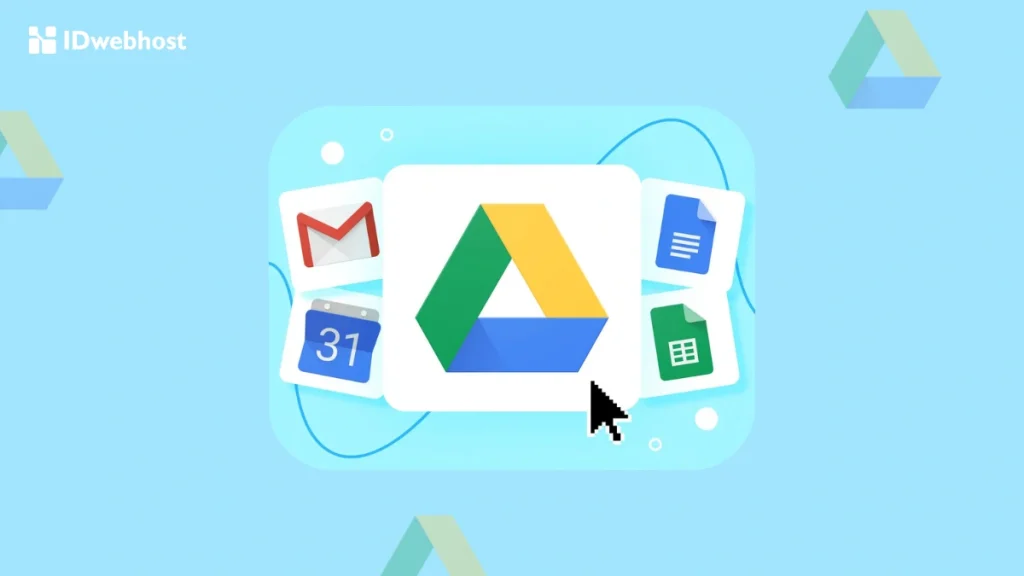
Tools untuk Otomatisasi Google Drive
Tahun 2025 menghadirkan banyak pilihan tools otomatisasi Google Drive. Berikut beberapa yang bisa kamu pertimbangkan, tergantung kebutuhan dan tingkat kompleksitas:
1. Zenphi
Dirancang khusus untuk pengguna Google Workspace, Zenphi cocok buat kamu yang ingin membuat workflow lengkap tanpa menulis kode. Digunakan banyak institusi pendidikan, Zenphi kini juga banyak digunakan di bidang retail, kesehatan, dan logistik.
Zenphi bertransformasi di tahun 2025 dengan fitur terbaru seperti: workflow berbasis AI, template otomatisasi invoice dan dukungan pelanggan, integrasi lengkap, dan skema harga yang fleksibel.
2. Google Flows
Meskipun masih menunggu peluncuran resmi, Google Flows diprediksi akan menjadi tool favorit untuk otomatisasi ringan langsung dari antarmuka Google Workspace. Cocok buat kamu yang butuh solusi simpel dan langsung terhubung ke ekosistem Google.
3. BetterCloud
Ditujukan untuk tim IT, BetterCloud memudahkan pengelolaan siklus hidup pengguna dan kebijakan akses. Tahun 2025, mereka menambahkan lebih banyak trigger untuk Google Workspace, memungkinkan workflow lebih presisi.
4. GPanel by Promevo
GPanel ideal untuk organisasi menengah yang ingin otomatisasi tugas admin. Namun, fitur workflow lintas departemen masih terbatas. Kalau kamu ingin mulai dari administrasi lalu berkembang, Zenphi bisa jadi alternatif lebih fleksibel.
5. Google Apps Script
Kalau kamu nyaman dengan coding, Google Apps Script bisa memberi fleksibilitas tinggi. Dengan dukungan JavaScript modern dan API baru, skrip bisa dibuat untuk tugas spesifik seperti membuat laporan otomatis atau menghapus file lama secara berkala.
6. Zapier
Dengan pendekatan drag-and-drop dan ribuan integrasi, Zapier memungkinkan kamu membuat alur otomatisasi sederhana dalam hitungan menit. Selanjutnya kita akan bahas beberapa contoh nyata menggunakan Zapier.
6 Ide Otomatisasi Google Drive dengan Zapier
Setelah memahami konsep dasar otomatisasi Google Drive, sekarang saatnya kamu mencoba implementasinya langsung. Zapier adalah salah satu tool populer yang bisa menghubungkan berbagai aplikasi dan membuat alur kerja otomatis tanpa perlu coding. Yuk, kita bahas beberapa skenario praktis yang bisa kamu jalankan:
1. Simpan Lampiran Email Otomatis
Kamu bisa memanfaatkan Zap untuk menyimpan lampiran dari Gmail ke folder tertentu di Google Drive.
Langkah-langkah sederhananya:
- Pilih Gmail sebagai trigger: New Attachment Received.
- Tambahkan filter opsional (misalnya, hanya jika subjek email mengandung kata “invoice”).
- Pilih Google Drive sebagai action: Upload File.
- Tentukan folder penyimpanan dan aktifkan Zap-nya.
Ini membantu kamu menghemat waktu dan juga mendukung praktik storage management yang lebih rapi dan efisien.
2. Simpan Lampiran dari Aplikasi Lain
Bukan hanya dari email. File dari aplikasi konferensi video, formulir online, atau chat tim juga bisa langsung masuk ke folder tertentu di Drive. Misalnya:
- Zoom: Setelah meeting selesai, rekaman otomatis masuk ke folder tertentu.
- Slack: File yang dikirim ke channel #marketing bisa langsung disimpan.
- Google Forms: Setiap submission bisa membuat folder proyek baru dan menyimpan file pendukung di sana.
3. Kirim Notifikasi Saat Ada File Baru
Dengan otomatisasi, kamu bisa mengirim notifikasi lewat email, WhatsApp, atau chat tim setiap kali ada file baru di folder tertentu. Untuk mencegah spam, tambahkan langkah digest yang merangkum notifikasi harian atau mingguan.
4. Pendekkan Link Google Drive Secara Otomatis
Link Google Drive yang panjang bisa otomatis diperpendek menggunakan URL shortener. Kamu bahkan bisa langsung mengirim link ke Slack, Gmail, atau Google Sheet. Cocok untuk mempermudah kolaborasi tim atau dokumentasi proyek.
Contohnya jika menggunakan Zapier, alurnya akan seperti ini:
- Trigger: File baru di folder A.
- Action 1: Generate short link via Bitly.
- Action 2: Kirim ke Slack/Gmail/Google Sheets.
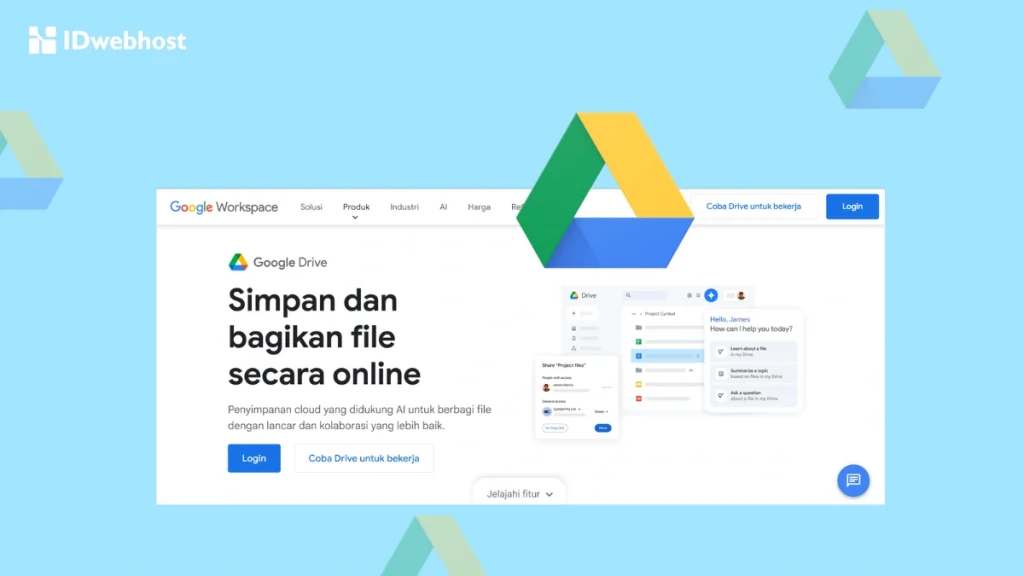
5. Upload Otomatis ke Media Sosial
Setiap file baru di folder tertentu bisa langsung diposting ke platform media sosial seperti Instagram, Facebook, atau TikTok. Prosesnya cepat dan tanpa harus upload manual berkali-kali.
Misalnya, tim desain simpan konten baru ke folder “Ready to Publish”, lalu otomatis terunggah ke akun media sosial.
6. Simpan File dari Aplikasi Non-Integrasi
Gunakan webhook jika aplikasimu belum tersedia di Zapier. Contoh: ada file baru di sistem internal perusahaan, webhook akan mengirim datanya ke Drive.
Walau teknisnya sedikit lebih rumit, Zapier sudah menyediakan template yang bisa kamu sesuaikan.
Baca Juga: 6 Cara Memulihkan File Terhapus di Google Drive, Simak!
Kesimpulan
Otomatisasi Google Drive bukan hanya tentang teknologi—ini tentang bagaimana kamu bisa bekerja lebih cerdas dan efisien. Dengan workflow yang tepat, kamu bisa hemat waktu, kurangi risiko kesalahan, dan kelola file secara lebih terstruktur.
Kalau kamu ingin memaksimalkan potensi otomatisasi ini untuk bisnis atau tim, ada satu hal yang bisa mempercepat langkahmu: gunakan layanan Google Workspace dari IDwebhost.
Selain integrasi penuh dengan Google Drive, kamu juga akan mendapatkan dukungan lokal, keamanan data tingkat tinggi, dan layanan pelanggan terbaik untuk memastikan otomatisasi berjalan lancar.
Yuk, transformasi cara kerja kamu sekarang juga!


